ps抠图是我们最常用的操作,也是后续图像处理的重要基础,今天小编就教大家用不同方法进行ps抠图操作,每种方法都有自己的使用范围,工具可以混合使用(很全面,值得收藏)。
ps抠图教程新手入门五种方法
一、魔棒工具
1、使用范围——背景色为纯色(或者说是单一颜色)。
2、使用方法——选中魔棒工具,在产品或者模特以外的背景色上单击进行选择。
3、注意事项——若是选择区域过大或者过小,调整容差值,把容差值改大或改小。
4、常用操作——可以配合多边形套索工具/快速选择工具一起使用。
5、操作步骤——选择魔棒工具——在背景上单击——调整容差值大小——把背景颜色全部选中——双击背景图层解锁——按“Delete”键,把背景色删除即可。
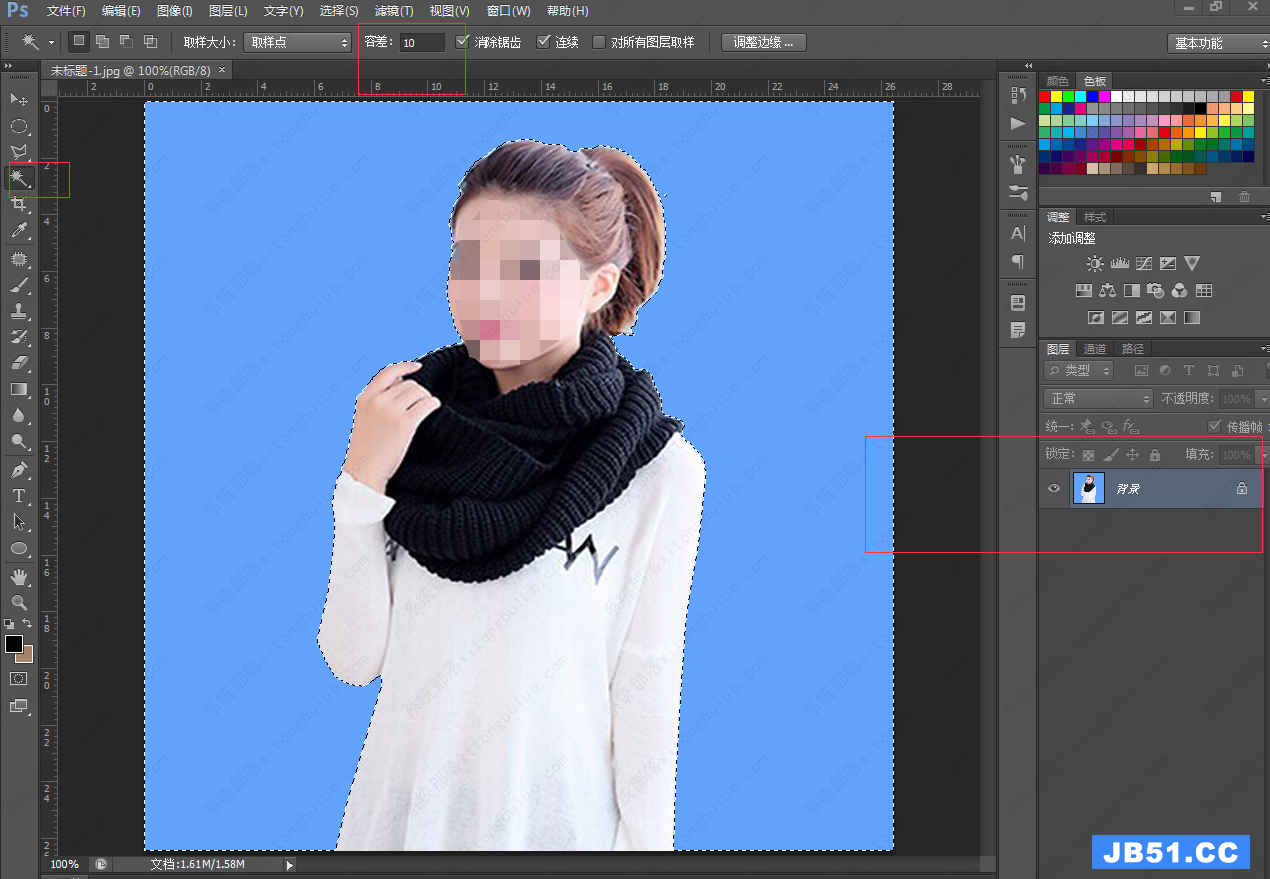
二、快速选择工具
1、使用范围——背景色为纯色(或者说是单一颜色)。
2、使用方法——选中快速选择工具,在背景色上拖拽进行选择。
3、注意事项——若是选择区域过大或者过小,选择“+”或者“-”进行增加或者减少选区。
4、常用操作——可以配合多边形套索工具/魔棒工具一起使用。
5、操作步骤——选择快速选择——在背景色上从左上角按下鼠标拖动,从右下角拖动,边拖边看选择的区域——然后从右上角向左下角拖动,边拖边看选择的区域——若是选择区域过大,按“-”减少选区——把背景颜色全部选中——双击背景图层解锁——按“Delete”键,把背景色删除即可。

三、橡皮擦工具
1、使用范围——背景色为任意颜色。
2、使用方法——选中背景橡皮擦工具,在背景图层上擦除。
3、注意事项——先要把图像放大,按着Alt滚动鼠标轮,放大图像,在细节位置,把橡皮擦调小,进行擦除。
4、常用操作——可以配合多边形套索工具/魔棒工具一起使用。
5、操作步骤——选择背景橡皮擦工具——调整橡皮擦的大小——在背景色上擦除——细小地方,需要放大图像,把橡皮擦调小,慢慢擦除。
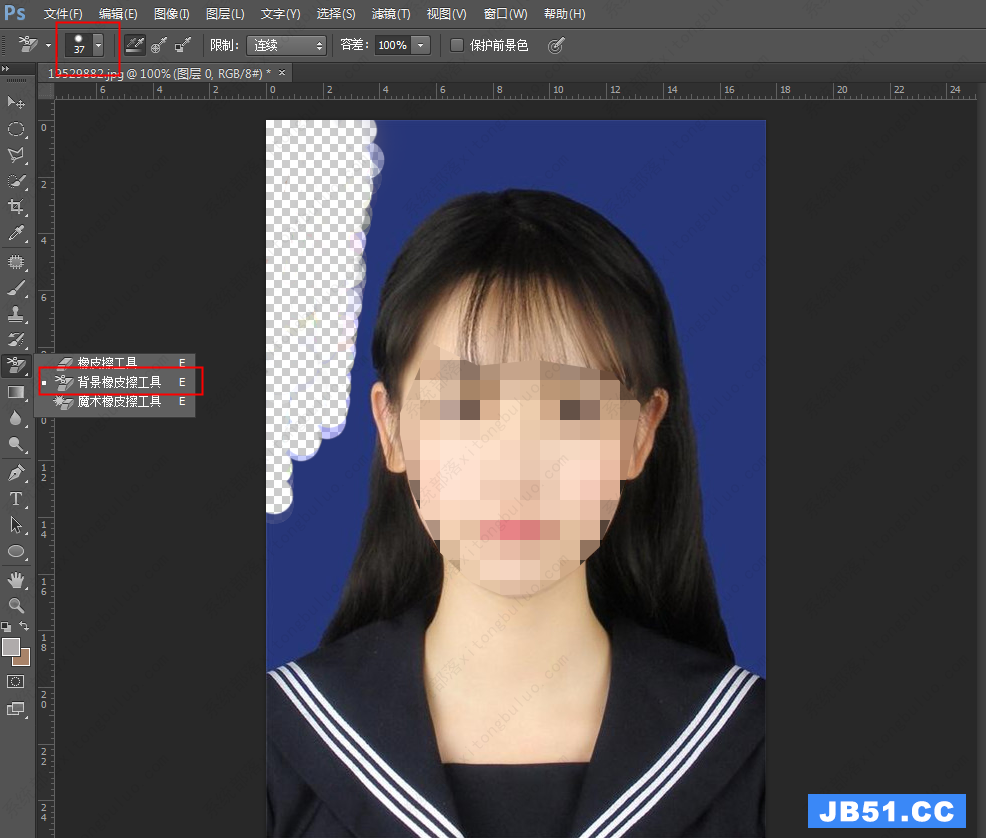
四、多边形套索工具
1、使用范围——背景色为任意颜色。
2、使用方法——选中多边形套索工具,在图层上沿着产品或者模特进行选择。
3、注意事项——先要把图像放大,按着Alt滚动鼠标轮,放大图像,在细节位置,慢慢进行描边框选。
4、常用操作——可以配合快速选择工具/魔棒工具一起使用。
5、操作步骤——选择多边形套索工具——放大图像——沿着产品边缘勾选——把产品全部选中——双击背景图层解锁——选择——反向——按“Delete”键,把背景色删除即可。
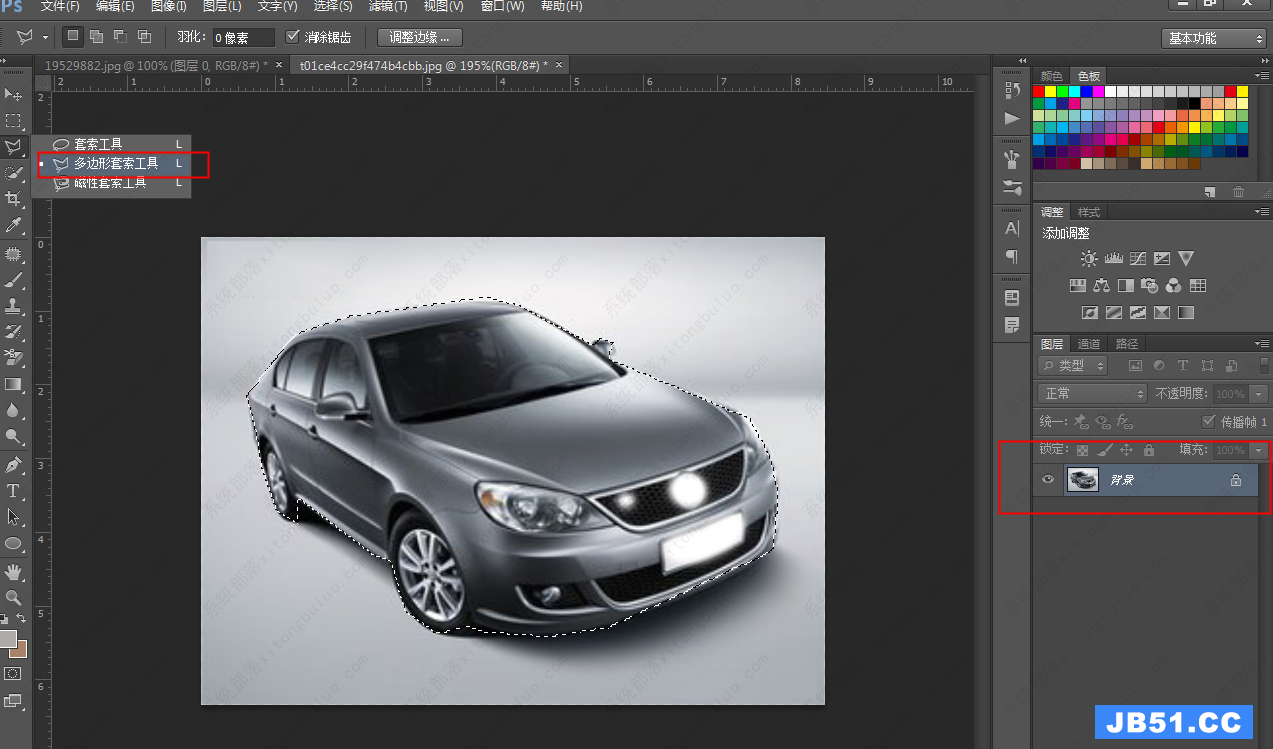
五、钢笔工具(也称“万能抠图工具”)
1、使用范围——背景色为任意颜色。
2、使用方法——选中钢笔工具,沿着模特或者产品的边缘进行描边。
3、注意事项——先要把图像放大,按着Alt滚动鼠标轮,放大图像,在细节位置,按照模特轮廓进行缓慢选择。
4、常用操作——可以配合多边形套索工具/魔棒工具一起使用。
5、操作步骤——选择钢笔工具——沿着模特边缘勾选——勾选一圈,形成闭合的环形——按Ctrl+回车,路径转化为选区——选择——反向——按“Delete”键,把背景色删除即可。

版权声明:本文内容由互联网用户自发贡献,该文观点与技术仅代表作者本人。本站仅提供信息存储空间服务,不拥有所有权,不承担相关法律责任。如发现本站有涉嫌侵权/违法违规的内容, 请发送邮件至 dio@foxmail.com 举报,一经查实,本站将立刻删除。

